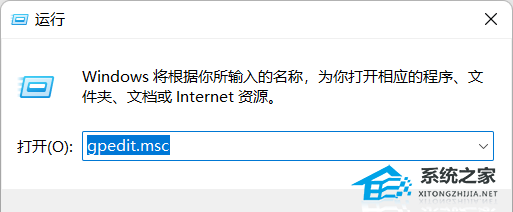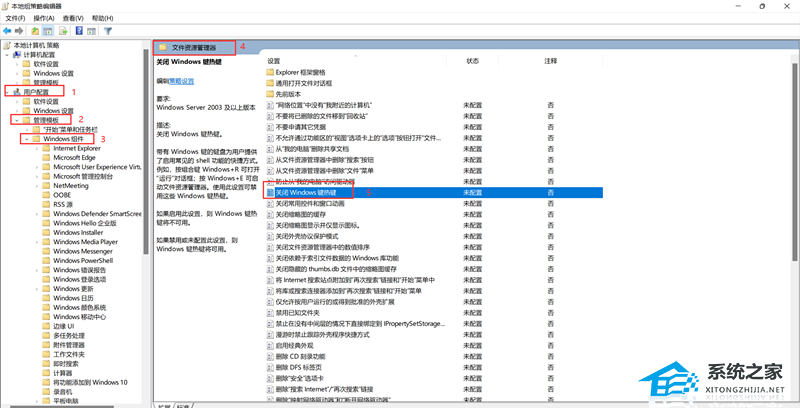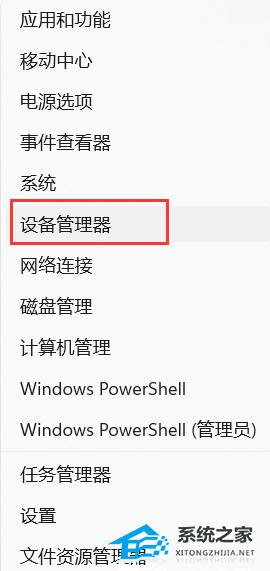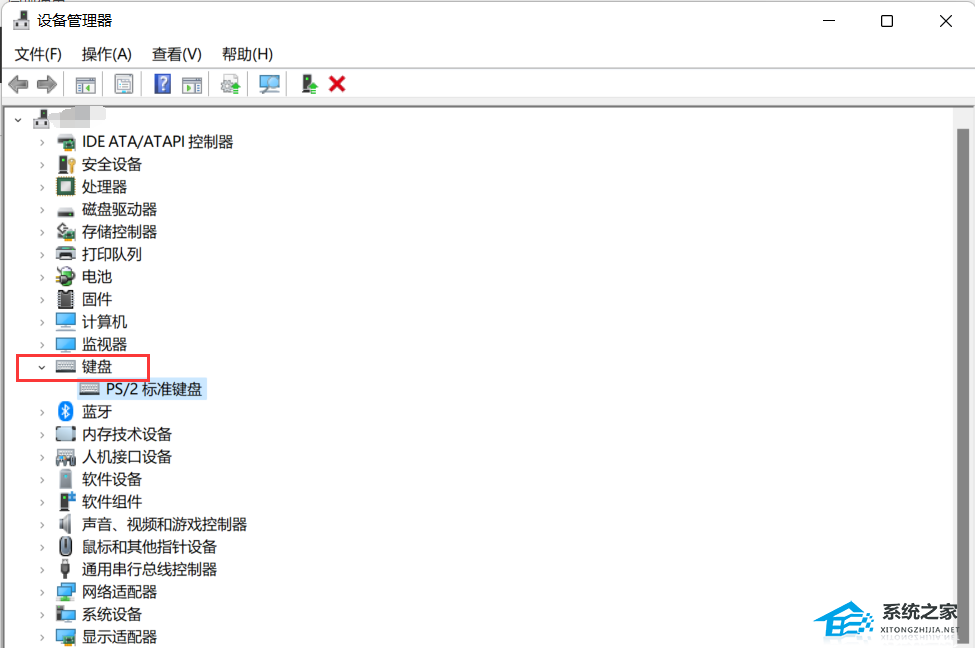Win键是Windows操作系统的常用功能键之一,它可以快速打开开始菜单、切换应用程序、打开任务视图等。然而,有时你的Win11电脑可能会出现Win键不起作用的问题,那么针对这个问题,小编就给大家分享一下详细的解决办法。
解决方法
检查你的键盘
作为第一个解决方案,您可以尝试清洁键盘。用压缩空气去除键盘上的灰尘颗粒。如果您有带有可拆卸按键的机械键盘,请使用拔键器卸下 Windows 键并将其内部也清理干净。
如果您有一个额外的键盘,您可以将它连接到您的 PC 以查看该键是否仍然不起作用。如果确实如此,那么您以前的可能会损坏并且需要更改。
但是,如果它有效,则 Windows 键不工作错误是由您的软件引起的,您可以继续使用您的第一个键盘。
解锁Win Lock按钮
根据您拥有的键盘类型,它可能具有 Win Lock 按钮或开关。这是机械游戏键盘上的典型功能,可帮助您防止游戏崩溃。
在键盘的右上角,查找 Win Lock 键。它可能是键盘一侧的机械开关。如果您不确定是否有 Win Lock 密钥或如何禁用它,请查看制造商的支持文档。
修改本地组策略编辑器
1. 在运行中输入“gpedit.msc”,打开本地组策略编辑器。
2. 进入:用户配置–>管理模板–>Windows组件–>文件资源管理器–>“关闭Windows键热键”,右键修改状态为“未配置”或“未启用”。
解锁Win Lock按钮
一般游戏本会设置Win Lock 按钮,来防止游戏崩溃。在非游戏模式下按fn+win键可开启或关闭Winlock键。
更新键盘驱动程序
1. 右键单击任务栏中的开始图标,然后选择设备管理器。
2. 展开键盘部分并右键单击每个选项以选择更新驱动程序。
以上就是系统之家小编为你带来的关于“Win11电脑win键不起作用怎么办”的全部内容了,希望可以解决你的问题,感谢您的阅读,更多精彩内容请关注系统之家官网。
 时间 2024-10-24 02:00:01
时间 2024-10-24 02:00:01 作者 admin
作者 admin 来源
来源 

 立即下载
立即下载